Linux, синхронизируйте файлы с Google Drive и другими облачными платформами
/https://www.ilsoftware.it/app/uploads/2024/06/sincronizzazione-file-linux-google-drive-cloud.jpg)
Иль облако, будь то государственное или частное, все чаще становится главным героем. Частные пользователи, специалисты и компании используют его для хранения данных и синхронизировать файлы между несколькими устройствами, даже в режиме реального времени. Эффективное управление файлами с использованием нескольких облачных платформ стало необходимостью для многих пользователей. Найти инструмент, который был бы не только мощным, но и простым в использовании, может оказаться непростой задачей. Вот где это происходит Селеста.
Celeste предлагает комплексное решение для синхронизации файлов на Линукс, сочетающий в себе скорость, надежность и простоту использования в одном приложении. В основе его работы лежит хорошо известный и ценимый rclone: таким образом Celeste может обеспечить надежный и проверенный процесс синхронизации, уменьшая распространенные проблемы управление файлами между несколькими облачными провайдерами.
Как Celeste работает для синхронизации файлов и каковы ее основные возможности
В отличие от других продуктов, которые, как правило, более сложны в использовании, Celeste представляет собой клиент синхронизации файлов, оснащенный графический интерфейс (GUI), который позволяет пользователям легко и эффективно подключаться к различным облачным провайдерам и управлять данными. Программное обеспечение, написанное на Rust, оказалось высокопроизводительным и пригодным для интеграции с используемой системой. Жаль, что некоторые недостатки молодости совсем не незначительны (о них мы поговорим позже).
Программы для Windows, мобильные приложения, игры - ВСЁ БЕСПЛАТНО, в нашем закрытом телеграмм канале - Подписывайтесь:)
Однако Celeste предлагает несколько ключевых функций, которые делают ее действительно интересным инструментом для управления файлами различных типов. облако провайдера:
- Поддержка нескольких провайдеров: Celeste может одновременно подключаться ко многим облачным сервисам, таким как Гугл Диск, Dropbox, Nextcloud, Owncloud, pCloud, Proton Drive и WebDAV. Приложение совместимо с некоторыми из наиболее известных и используемых общедоступных облачных сервисов, но также может взаимодействовать с настроенными частными облачными средами. локально или размещены на удаленных серверах. Он также поддерживает протокол WebDAV, который интегрирован на многих корпоративных серверах.
- Двусторонняя синхронизация: такое приложение, как Celeste, обеспечивает двустороннюю синхронизацию, гарантируя, что файлы всегда актуальны как на локальной, так и на удаленной системе.
- Решение конфликта: Если и локальный файл, и облачный файл изменились с момента последней синхронизации, Celeste сообщает пользователю о наличии конфликта и позволяет ему разрешить его.
- Исключение: пользователи могут отказаться от синхронизации определенных файлов и папок. Функция, которая позволяет, например, избежать ненужного обмена данными и снизить потребление полосы пропускания сети.
Установите Селесту в Linux
Celeste можно установить разными способами: установка в любом случае очень проста, независимо от используемого дистрибутива Linux.
Приложение в первую очередь доступно через Флэтпак. Это технология и система управления пакетами, которая позволяет равномерно распространять и устанавливать приложения в разных дистрибутивах Linux. Flatpak предназначен для работы в нескольких дистрибутивах Linux, устраняя различия между ними. менеджеры пакетов приходят APT (Debian/Ubuntu) и YUM/DNF (Fedora).
Чтобы установить Celeste с помощью Flatpak, вы можете просто ввести следующую команду в окне терминала:
Flatpak установить Flathub com.hunterwittenborn.Celeste
В интересах тех, кто использует Убунту, Celeste также доступна в Snap Store, магазине приложений, управляемом Canonical. Это часть экосистемы Щелчок, технология, позволяющая распространять, устанавливать и обновлять приложения в универсальном формате. В этом случае установка просто осуществляется по следующей инструкции:
оснастка установки Селесты
В качестве альтернативы, опять же, в Ubuntu и дистрибутивах, производных от Debina, вы можете установить Селесту выполнив следующие команды:
wget -qO – ' | gpg –дирмор | sudo tee /usr/share/keyrings/prebuilt-mpr-archive-keyring.gpg 1> /dev/null
echo «deb (arch=all,$(dpkg –print-architecture) Signed-by=/usr/share/keyrings/prebuilt-mpr-archive-keyring.gpg) prebuilt-mpr $(lsb_release -cs)» | sudo тройник /etc/apt/sources.list.d/prebuilt-mpr.list
обновление sudo apt
sudo apt установить Селесте
Как настроить и использовать Celeste
После установки программу можно запустить из меню приложений или запустить из окна терминала, введя голубую команду и нажав клавишу Enter.
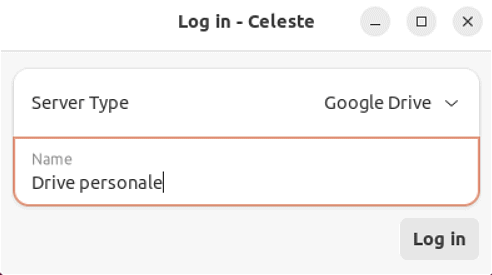
Следующие шаги очень просты: просто выберите облачный сервис настраивается с помощью раскрывающегося меню Тип сервера. На этом этапе просто дайте профилю имя и нажмите кнопку Авторизоваться. Например, в случае с Google Drive Celeste просит вас войти в сервис по протоколу OAuth. Программа никогда не узнает об учетные данные для входа пользователя.

Отображение сообщений Успех, подтверждает, что выбранная облачная служба настроена правильно. Затем Celeste можно использовать для загрузки, скачивания и управления файлами на Google Диске пользователя и в других облачных учетных записях.
На странице Следите за своими соединениями Google позволяет в любое время отозвать токен OAuth используется Селестой для подключения к учетной записи пользователя.
Настройка локальных и удаленных папок для синхронизации
На этом этапе предстоит сложный шаг, который на первый взгляд может показаться простым, но на самом деле создает некоторые проблемы. Сначала необходимо нажать на маленькую кнопку справа Удаленный выбор папок (Он расположен сразу слева от значка корзины.)
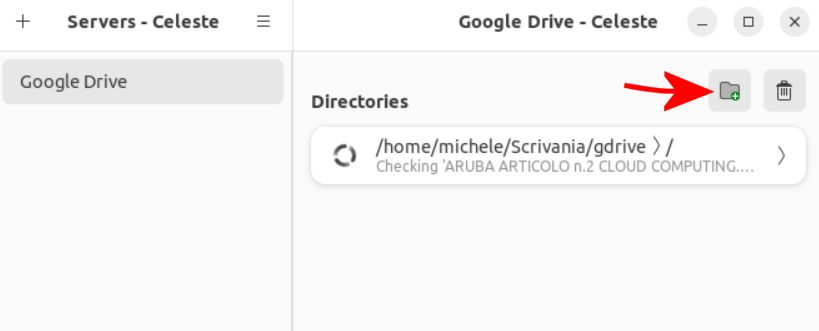
Совет – создать новую папку локально, а затем указать путь в поле Локальная папка. Уходя / как Удаленная папкаCeleste полностью синхронизирует все содержимое вашей учетной записи Google Drive.
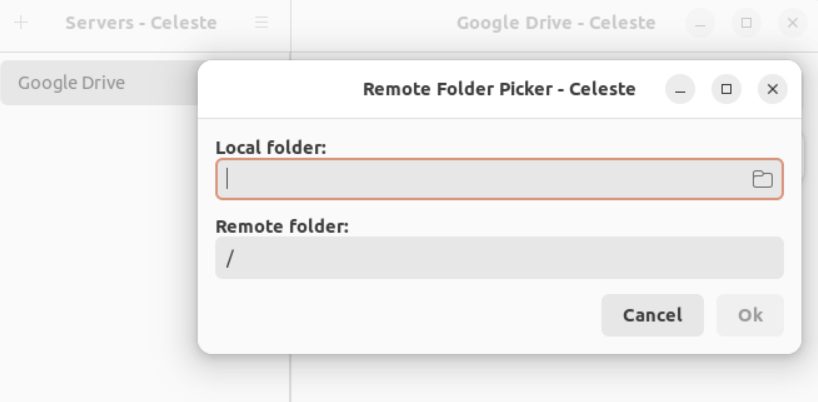
Программа выполняет двусторонняя синхронизация. После синхронизации файлов и папок в удаленной папке (Google Диск) и локальной папке все, что удалено из облака, также исчезнет из локальной папки. Аналогично, если вы удалите что-то из своей локальной системы, оно также будет удалено из облака.
Мы не рекомендуем оставлять корневой каталог (/) выбранным в поле Удаленная папка. Операция синхронизации может разочаровать: гораздо лучше сосредоточиться на нескольких папках в облаке Google.
Выводы
По сравнению с такими решениями, как Счет онлайн для среда рабочего стола GNOME и др. КИО Гдрайв для KDE Plasma Celeste, безусловно, представляет собой интересный шаг вперед.
Также из-за недостаточной зрелости программного обеспечения (оно показывает слишком много ошибок), приручить Селесту это может занять некоторое время. Как только первоначальное препятствие будет преодолено, все пойдет гладко. Важно провести несколько тестов на отдельных папках Google Диска, не преувеличивая объем передаваемых данных и сложность каталогов.
Помимо прочего, начинаем писать название уже существующей на Диске подпапки справа от / в поле Удаленная папкаСелеста активирует полезную функцию автодополнение.
Если вы предпочитаете использовать интерфейс командной строки (CLI), лучшим решением для резервного копирования данных на Google Диске остается rclone, по крайней мере, в среде Linux.
Вступительное изображение предоставлено: iStock.com – Сакорн Суккасемсакорн
Программы для Windows, мобильные приложения, игры - ВСЁ БЕСПЛАТНО, в нашем закрытом телеграмм канале - Подписывайтесь:)






